Predtým sme videli, ako úplne odinštalovať predinštalované aplikácie Windows Store zo systému Windows 8 alebo novšieho. Postup uvedený v tomto článku stále platí pre doménu Univerzálne aplikácie dostupné v Windows 10 tiež.
Ale dnes sme späť s ďalším článkom, ktorý používa rovnaký prístup a ukáže vám, ako na to odinštalovať Universal Apps od a aktuálne prihlásený užívateľský účet. Rovnako ako predtým zdieľaný článok, aj táto metóda využíva výhody Windows PowerShell cmdlety.
Takže ak chcete zakázať alebo odinštalovať určité aplikácie z vášho používateľského účtu v Windows 10, tento článok vám určite pomôže dosiahnuť cieľ. Všetko, čo musíte mať, sú oprávnenia správcu pre používateľský účet, z ktorého odstraňujete aplikácie.
V systéme Windows 10 odinštalujte univerzálne aplikácie pre účet jedného používateľa
1. Otvor administratívny Windows PowerShell.
2. Najskôr musíme vedieť o všetkom Univerzálne aplikácie nainštalované v používateľskom účte a ich technický popis, ktorý nám poskytne podrobnosti balíka aplikácie. Ak chcete získať všetky tieto požadované informácie, zadajte nasledujúci príkaz a stlačte Zadajte kľúč:
Get-AppxPackage
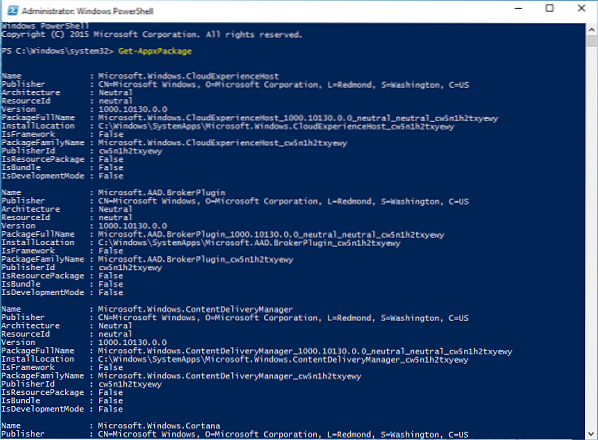
3. Teraz zo zoznamu aplikácií, ktoré sa objavia vo vyššie zobrazenom okne, vyhľadajte záznam tejto aplikácie, ktorú chcete zakázať / odstrániť. Poznamenajte si jeho celé meno, ktoré je uvedené proti PackageFullName. Napríklad ideme odstrániť Aplikácia Microsoft 3D Builder, takže PackageFullName proti tomu je Microsoft.3DBuilder_1.0.0.152_x86__8wekyb3d8bbwe (všimnite si, že pred 8wekyb3d8bbwe existujú dvojité podčiarkovníky) .
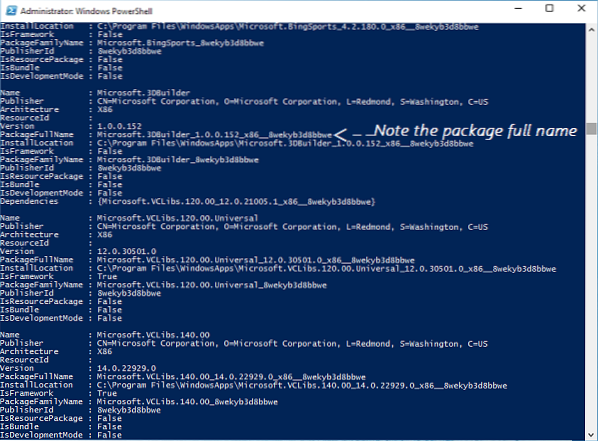
4. Ďalej aplikáciu odstránime, pretože sme potvrdili jej technické podrobnosti. Takže zadajte nasledujúci príkaz a stlačte Zadajte kľúč:
Remove-AppxPackage
-potvrdiť
Náhradník

Ďalej zadajte svoje potvrdenie zadaním Y. Uvidíte, že príkaz sa úspešne vykoná za chvíľu, a týmto spôsobom sa odstráni balík aplikácie.
Upozorňujeme, že táto metóda je použiteľná iba pre Univerzálne aplikácie stiahnuté z Uložiť a niektoré vstavané aplikácie, ktoré sú pre používateľov voliteľné. The Univerzálne aplikácie taký Uložiť aplikácia, Spätná väzba aplikácia atď. s touto rutinou nemožno nainštalovať a pri ich odstraňovaní sa zobrazia chyby:
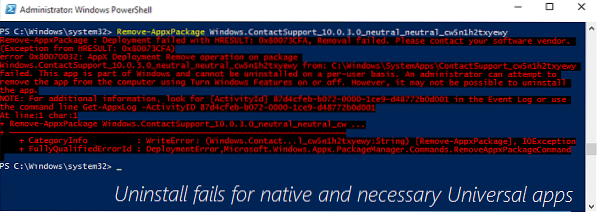
Dúfam, že vám bude sprievodca užitočný!

 Phenquestions
Phenquestions


